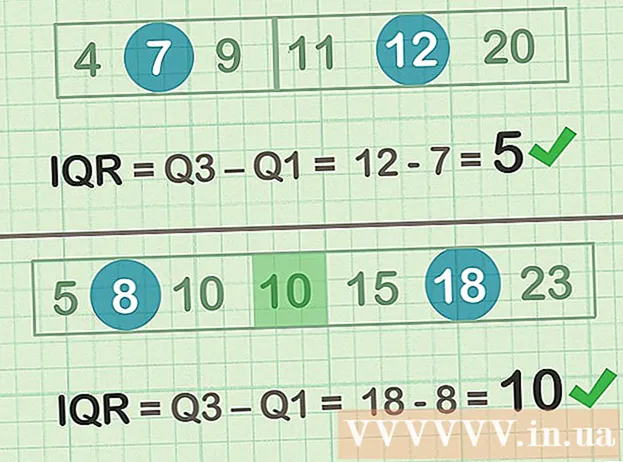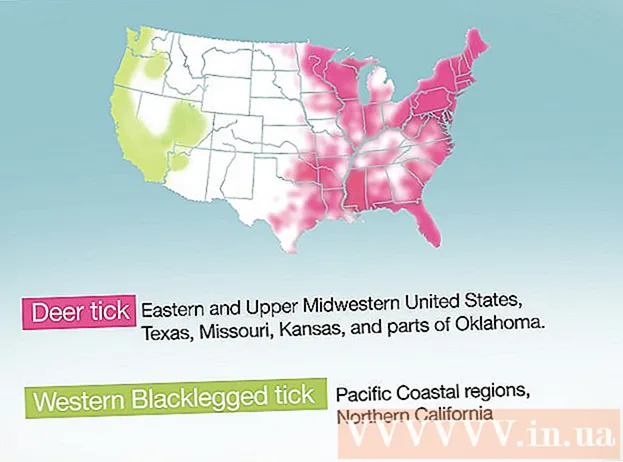लेखक:
Clyde Lopez
निर्मितीची तारीख:
26 जुलै 2021
अद्यतन तारीख:
1 जुलै 2024

सामग्री
इंटरनेटवरील जाहिरात अधिकाधिक अनाहूत होत आहे. तथापि, आपण ऑपेरा ब्राउझर वापरत असल्यास ते अवरोधित केले जाऊ शकते. हे करण्यासाठी, आपण एक विस्तार स्थापित करणे आवश्यक आहे जे आपण उघडलेल्या वेब पृष्ठांवर जाहिराती अवरोधित करेल. जर तुम्हाला तुमच्या संगणकावर पॉप-अप जाहिराती नेहमी दिसत असतील, तर बहुधा ते अॅडवेअरने संक्रमित झाले आहेत जे काढून टाकणे आवश्यक आहे.
पावले
2 पैकी 1 भाग: जाहिराती आणि पॉप-अप कसे ब्लॉक करावे
 1 ऑपेरा मेनू उघडा आणि डाउनलोड विस्तार निवडा. एक नवीन टॅब उघडेल. ऑपेरा डीफॉल्टनुसार काही पॉप-अप विंडो ब्लॉक करते. तथापि, आपण विस्तार स्थापित केल्यास, ते सर्व जाहिराती अवरोधित करेल.
1 ऑपेरा मेनू उघडा आणि डाउनलोड विस्तार निवडा. एक नवीन टॅब उघडेल. ऑपेरा डीफॉल्टनुसार काही पॉप-अप विंडो ब्लॉक करते. तथापि, आपण विस्तार स्थापित केल्यास, ते सर्व जाहिराती अवरोधित करेल. - ऑपेराच्या मोबाइल आवृत्तीवर जाहिराती अवरोधित करणे थोडे अवघड आहे. आपल्याला अॅडब्लॉक प्लस अॅप स्थापित करावे लागेल आणि आपल्या नेटवर्क सेटिंग्ज कॉन्फिगर कराव्या लागतील. हा अनुप्रयोग कसा स्थापित करायचा हे जाणून घेण्यासाठी हा लेख वाचा.
 2 शोध बारमध्ये "अॅडब्लॉक" किंवा "जाहिरात अवरोधक" प्रविष्ट करा. जाहिरात अवरोधक विस्तार शोधण्यासाठी हे करा. शोध परिणामांसह एक सूची स्क्रीनवर दिसेल.
2 शोध बारमध्ये "अॅडब्लॉक" किंवा "जाहिरात अवरोधक" प्रविष्ट करा. जाहिरात अवरोधक विस्तार शोधण्यासाठी हे करा. शोध परिणामांसह एक सूची स्क्रीनवर दिसेल.  3 एक लोकप्रिय जाहिरात अवरोधक निवडा. काही विस्तारांना इतरांपेक्षा खूप जास्त रेटिंग आहे - हे सर्वात विश्वासार्ह विस्तार आहेत. एक योग्य विस्तार निवडा आणि स्थापित करा (आपल्याला फक्त एक जाहिरात अवरोधक आवश्यक आहे). लोकप्रिय विस्तार आहेत:
3 एक लोकप्रिय जाहिरात अवरोधक निवडा. काही विस्तारांना इतरांपेक्षा खूप जास्त रेटिंग आहे - हे सर्वात विश्वासार्ह विस्तार आहेत. एक योग्य विस्तार निवडा आणि स्थापित करा (आपल्याला फक्त एक जाहिरात अवरोधक आवश्यक आहे). लोकप्रिय विस्तार आहेत: - अॅडब्लॉक प्लस;
- अॅडब्लॉक;
- अॅडगार्ड.
 4 विस्तार पृष्ठावर "ऑपेरामध्ये जोडा" क्लिक करा. काही सेकंदांनंतर, ऑपेरा टूलबारवर चिन्ह दिसेल. इन्स्टॉलेशन पूर्ण झाल्यावर तुम्हाला सूचित केले जाईल.
4 विस्तार पृष्ठावर "ऑपेरामध्ये जोडा" क्लिक करा. काही सेकंदांनंतर, ऑपेरा टूलबारवर चिन्ह दिसेल. इन्स्टॉलेशन पूर्ण झाल्यावर तुम्हाला सूचित केले जाईल. - जेव्हा जाहिरात अवरोधक स्थापित केला जातो, तेव्हा आपण जाहिराती न दाखवता इंटरनेट वापरू शकता.
 5 जाहिरात अवरोधक चिन्हावर क्लिक करा आणि सेटिंग्ज बदलण्यासाठी "पर्याय" निवडा. एक नवीन टॅब उघडेल जिथे आपण आपला जाहिरात अवरोधक कॉन्फिगर करू शकता.
5 जाहिरात अवरोधक चिन्हावर क्लिक करा आणि सेटिंग्ज बदलण्यासाठी "पर्याय" निवडा. एक नवीन टॅब उघडेल जिथे आपण आपला जाहिरात अवरोधक कॉन्फिगर करू शकता. - काही विस्तार जसे AdBlock, काही जाहिराती ब्लॉक करत नाहीत. आपण सर्व जाहिराती अवरोधित करू इच्छित असल्यास, आपण त्यानुसार विस्तार सेटिंग्ज बदलू शकता.
 6 विशिष्ट साइटवर जाहिराती प्रदर्शित करण्याची परवानगी द्या. अनेक साइट्स काम करण्यासाठी जाहिरातींवर अवलंबून असतात. आपण काही साइट्सवर जाहिरात अवरोधित करणे बंद करू शकता जेणेकरून त्यांचे मालक जाहिरातीचे उत्पन्न मिळवू शकतील.
6 विशिष्ट साइटवर जाहिराती प्रदर्शित करण्याची परवानगी द्या. अनेक साइट्स काम करण्यासाठी जाहिरातींवर अवलंबून असतात. आपण काही साइट्सवर जाहिरात अवरोधित करणे बंद करू शकता जेणेकरून त्यांचे मालक जाहिरातीचे उत्पन्न मिळवू शकतील. - जाहिरात अवरोधक चिन्हावर क्लिक करा आणि "या पृष्ठावर अक्षम करा" निवडा. या प्रकरणात, जाहिरात अवरोधक सर्व साइटवर कार्य करेल ज्या वगळता आपण ते अक्षम केले आहे.
2 पैकी 2 भाग: अॅडवेअर कसे काढायचे
 1 अॅडवेअर काढा. जर ऑपेरा सर्व वेळ पॉप-अप ठेवत असेल (जरी तुमच्याकडे जाहिरात अवरोधक चालू असेल) किंवा तुम्ही अज्ञात शोध इंजिनवर नेव्हिगेट करत असाल तर हे करा. जर तुम्ही प्रोग्राम इंस्टॉलर विंडोमध्ये न वाचता इंस्टॉल केला असेल तर अॅडवेअर तुमच्या कॉम्प्युटरमध्ये प्रवेश करू शकतो.
1 अॅडवेअर काढा. जर ऑपेरा सर्व वेळ पॉप-अप ठेवत असेल (जरी तुमच्याकडे जाहिरात अवरोधक चालू असेल) किंवा तुम्ही अज्ञात शोध इंजिनवर नेव्हिगेट करत असाल तर हे करा. जर तुम्ही प्रोग्राम इंस्टॉलर विंडोमध्ये न वाचता इंस्टॉल केला असेल तर अॅडवेअर तुमच्या कॉम्प्युटरमध्ये प्रवेश करू शकतो.  2 नियंत्रण पॅनेल उघडा. आपल्याला आपल्या संगणकावर स्थापित केलेले सर्व अॅडवेअर काढण्याची आवश्यकता आहे. हे नियंत्रण पॅनेलद्वारे केले जाऊ शकते.
2 नियंत्रण पॅनेल उघडा. आपल्याला आपल्या संगणकावर स्थापित केलेले सर्व अॅडवेअर काढण्याची आवश्यकता आहे. हे नियंत्रण पॅनेलद्वारे केले जाऊ शकते. - विंडोज 10, 8.1 आणि 8 - स्टार्ट बटणावर उजवे -क्लिक करा आणि मेनूमधून नियंत्रण पॅनेल निवडा.
- विंडोज 7, व्हिस्टा आणि एक्सपी - स्टार्ट मेनू उघडा आणि नियंत्रण पॅनेलवर क्लिक करा.
 3 "प्रोग्राम अनइन्स्टॉल करा" किंवा "प्रोग्राम आणि वैशिष्ट्ये" वर क्लिक करा. सर्व स्थापित प्रोग्रामची सूची उघडेल.
3 "प्रोग्राम अनइन्स्टॉल करा" किंवा "प्रोग्राम आणि वैशिष्ट्ये" वर क्लिक करा. सर्व स्थापित प्रोग्रामची सूची उघडेल.  4 इंस्टॉल केलेल्या तारखेनुसार प्रोग्राम क्रमवारी लावण्यासाठी इंस्टॉल केलेल्या स्तंभावर क्लिक करा. अलीकडे स्थापित केलेले सॉफ्टवेअर शोधण्यासाठी हे करा.
4 इंस्टॉल केलेल्या तारखेनुसार प्रोग्राम क्रमवारी लावण्यासाठी इंस्टॉल केलेल्या स्तंभावर क्लिक करा. अलीकडे स्थापित केलेले सॉफ्टवेअर शोधण्यासाठी हे करा.  5 अज्ञात प्रोग्राम निवडा आणि "विस्थापित करा" क्लिक करा. प्रोग्राम कशासाठी आहे याची आपल्याला खात्री नसल्यास, इंटरनेटवर याबद्दल माहिती शोधा. कोणत्याही अपरिचित प्रोग्रामसह ही प्रक्रिया पुन्हा करा.
5 अज्ञात प्रोग्राम निवडा आणि "विस्थापित करा" क्लिक करा. प्रोग्राम कशासाठी आहे याची आपल्याला खात्री नसल्यास, इंटरनेटवर याबद्दल माहिती शोधा. कोणत्याही अपरिचित प्रोग्रामसह ही प्रक्रिया पुन्हा करा.  6 इंटरनेट एक्सप्लोरर सेटिंग्ज रीसेट करा. जरी तुम्ही फक्त ऑपेरा वापरत असलात तरीही, तुमची इंटरनेट एक्सप्लोरर सेटिंग्ज रीसेट करा, कारण हा ब्राउझर विंडोजशी जवळून संबंधित आहे.
6 इंटरनेट एक्सप्लोरर सेटिंग्ज रीसेट करा. जरी तुम्ही फक्त ऑपेरा वापरत असलात तरीही, तुमची इंटरनेट एक्सप्लोरर सेटिंग्ज रीसेट करा, कारण हा ब्राउझर विंडोजशी जवळून संबंधित आहे. - इंटरनेट एक्सप्लोररमधील साधने क्लिक करा आणि मेनूमधून इंटरनेट पर्याय निवडा.
- "प्रगत" टॅब उघडा आणि "रीसेट" क्लिक करा.
- "वैयक्तिक सेटिंग्ज हटवा" च्या पुढील बॉक्स तपासा आणि "रीसेट करा" क्लिक करा.
 7 ऑपेरा प्राधान्ये रीसेट करा. हे विस्तार काढून टाकेल, मुख्यपृष्ठ रीसेट करेल आणि शोध सेटिंग्ज. त्यानंतर, आपल्याला आपला जाहिरात अवरोधक पुन्हा स्थापित करावा लागेल.
7 ऑपेरा प्राधान्ये रीसेट करा. हे विस्तार काढून टाकेल, मुख्यपृष्ठ रीसेट करेल आणि शोध सेटिंग्ज. त्यानंतर, आपल्याला आपला जाहिरात अवरोधक पुन्हा स्थापित करावा लागेल. - ओपेरा बंद करा आणि स्टार्ट मेनूमधून कमांड प्रॉम्प्ट उघडा.
- एंटर करा del% AppData% Opera Opera operaprefs.ini आणि दाबा प्रविष्ट करा... ऑपेरा सेटिंग्ज त्यांच्या डीफॉल्ट सेटिंग्जवर रीसेट केल्या जातील.
 8 AdwCleaner डाउनलोड करा आणि चालवा. हा एक विनामूल्य प्रोग्राम आहे जो अॅडवेअर प्रोग्राम शोधतो आणि काढून टाकतो.
8 AdwCleaner डाउनलोड करा आणि चालवा. हा एक विनामूल्य प्रोग्राम आहे जो अॅडवेअर प्रोग्राम शोधतो आणि काढून टाकतो. - AdwCleaner वेबसाइटवरून डाउनलोड करा toolslib.net/downloads/viewdownload/1-adwcleaner/.
- डाउनलोड केलेला प्रोग्राम चालवा आणि "स्कॅन" क्लिक करा. प्रक्रियेस सुमारे 15-20 मिनिटे लागतील.
- स्कॅन पूर्ण झाल्यावर "स्वच्छ" वर क्लिक करा जेव्हा त्याला आढळणारे कोणतेही अॅडवेअर काढून टाका.
 9 Malwarebytes Antimalware डाउनलोड करा आणि चालवा. या प्रोग्रामची विनामूल्य आवृत्ती तुमचा संगणक स्कॅन करेल आणि AdwCleaner द्वारे चुकलेले मालवेअर शोधेल.
9 Malwarebytes Antimalware डाउनलोड करा आणि चालवा. या प्रोग्रामची विनामूल्य आवृत्ती तुमचा संगणक स्कॅन करेल आणि AdwCleaner द्वारे चुकलेले मालवेअर शोधेल. - साइटवरून Antimalware डाउनलोड आणि स्थापित करा malwarebytes.org.
- Antimalware चालवा आणि सर्व उपलब्ध अद्यतने स्थापित करा.
- संगणक स्कॅन चालवा. यास सुमारे 20-30 मिनिटे लागतील.
- स्कॅन पूर्ण झाल्यावर "अलग ठेवणे" क्लिक करा. आढळलेले कोणतेही मालवेअर काढले जातील.
 10 BleepingComputer शॉर्टकट क्लीनिंग युटिलिटी डाउनलोड करा आणि चालवा. कधीकधी अॅडवेअर प्रोग्राम त्या ब्राउझरचे मुख्यपृष्ठ बदलण्यासाठी ऑपेराचा शॉर्टकट बदलतात. अँटीमॅलवेयर समुदायाद्वारे विकसित केलेली, ही विनामूल्य उपयुक्तता शॉर्टकट निश्चित करेल.
10 BleepingComputer शॉर्टकट क्लीनिंग युटिलिटी डाउनलोड करा आणि चालवा. कधीकधी अॅडवेअर प्रोग्राम त्या ब्राउझरचे मुख्यपृष्ठ बदलण्यासाठी ऑपेराचा शॉर्टकट बदलतात. अँटीमॅलवेयर समुदायाद्वारे विकसित केलेली, ही विनामूल्य उपयुक्तता शॉर्टकट निश्चित करेल. - साइटवरून उपयुक्तता डाउनलोड करा http://www.bleepingcomputer.com/download/shortcut-cleaner/.
- Sc-cleaner.exe फाइल चालवा आणि प्रॉम्प्ट विंडोमध्ये "होय" क्लिक करा.
- कोणते शॉर्टकट निश्चित केले आहेत हे शोधण्यासाठी डेस्कटॉपवर व्युत्पन्न केलेल्या लॉगचे पुनरावलोकन करा.